Formato del Procedimiento Frecuencias SPSS
La última opción que encontramos en la ventana del Procedimiento Frecuencias de SPSS corresponde a Formato; al hacer clic sobre el botón aparece el cuadro de diálogo correspondiente a Frecuencias: Formato [Fig.5-13]. En este cuadro encontramos las secciones Ordenar por, Múltiples variables y Suprimir tablas.
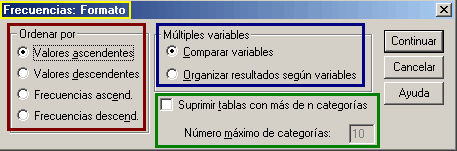
A través de la sección Ordenar por, podemos organizar los resultados del procedimiento (Tablas y Gráficos) por los valores ó por las frecuencias, ya sea de forma ascendente o descendente. Cuando seleccionamos la opción Valores, los resultados se organizaran de acuerdo al número que se le haya asignado a cada categoría dentro de las propiedades de variable; si por el contrario escogemos la opción frecuencias los resultados se ordenaran de acuerdo al número de apariciones de cada una de las categorías de las variables seleccionadas.
La segunda sección del cuadro corresponde a Múltiples variables; en donde encontramos las opciones Compara variables y Organizar resultados según variables. Si seleccionamos la primera opción, los resultados se agruparán de acuerdo con las variables; es decir, primero nos enseñaran las tablas de frecuencia de todas las variables (Una tabla por cada variable), después organiza los estadísticos de cada variable y por último nos enseña los gráficos.
En resumen esta opción nos permite agrupar los resultados de todas las variables por cada uno de los procedimientos (Frecuencias, Estadísticos y Gráficos). Si por el contrario seleccionamos la opción Organizar resultados según variables, el programa nos enseña todos los resultados de cada variable antes de mostrar los resultados de la siguiente; es decir, nos enseña la tabla de frecuencias, los estadísticos y el gráfico de la primera variable, a continuación nos enseña los resultados de la segunda y así sucesivamente hasta terminar con cada una de las variables seleccionadas.
La última sección que encontramos en el cuadro, pertenece a la opción Suprimir tablas con más de n categorías, con la cual podemos pedirle al paquete que no realice las tablas de frecuencia a las variables qué cuenten con cierto número de categorías, dándonos la oportunidad de especificar el limite de categorías que deseamos introduciendo el valor en la casilla Número máximo de categorías. Para continuar con el recorrido no seleccionaremos ninguna de las opciones y en su lugar hacemos clic en el botón Cancelar con lo que volveremos al cuadro de diálogo principal del procedimiento Frecuencias.
Por último, aparece la sección corresponde a la opción Mostrar tablas de frecuencias [Fig.5-14], la cual nos permite escoger si deseamos que las tablas de frecuencia se incluyan en los resultados o por el contrario sean omitidas. Esta opción se desactiva cuando queremos realizar análisis descriptivos a las variables de escala, ya que por lo general sus tablas de frecuencia suelen contener un gran número de valores haciéndolas extensas y poco útiles.
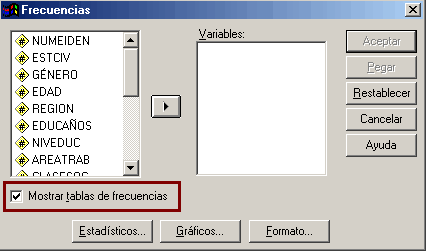
Desde luego es apenas logico que una tabla que nos informa que dentro de los encuestados aparecen 20 con 18 años de edad, 32 con 19 años de edad y así sucesivamente hasta llegar al valor máximo, no es de gran utilidad. Para facilitar la interpretación de este tipo de información es mejor crear una nueva variable y codificar estas edades dentro de rangos y sucesivamente realizar la tabla de frecuencias a esta nueva variable de edad categorizada.
Para comprender todos los conceptos y elementos que componen el procedimiento frecuencias, en las siguientes lecciones vamos a realizar a manera de ejemplo el análisis de las variables categóricas estado civil (estciv variable Nominal) y Nivel de educación (niveduc variable Ordinal) y posteriormente realizaremos el análisis de las variables de escala Edad del encuestado (Edad) y Años de educación (educ).